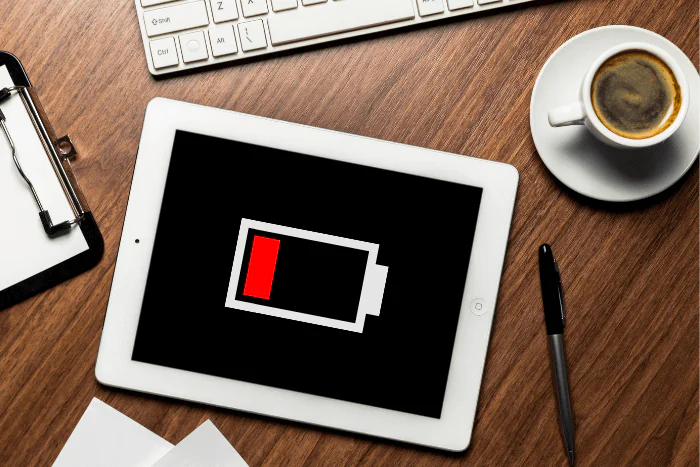Батарея вашего iPad показывает 22%, что опасно близко к ужасающему предупреждению о низком заряде батареи. Но разве вы не заряжали его совсем недавно? Кажется, в наши дни он так быстро разряжается…
Что это? Это моя вина? Открыто слишком много приложений? У меня слишком высокая яркость экрана? Мой iPad испорчен? В чем причина? А теперь просто попридержите лошадей.
Прежде чем вы застрянете в спирали технологической неопределенности, мы здесь, чтобы поделиться ответами на все эти вопросы, кроме смысла жизни (извините). Ниже мы рассмотрим все, что связано с быстрым разряжением аккумулятора iPad, включая то, как долго ваша батарея должна работать в обычном режиме, что может привести к быстрому разряду и возможные решения вашей проблемы. Прочтите, чтобы начать.
На сколько вообще хватит заряда аккумулятора iPad?
В руководстве пользователя Apple утверждается, что батарея iPad может работать до 10 часов. Однако, как может подтвердить любой владелец гаджета, это число не всегда точное, и к нему следует относиться с недоверием. Кроме того, следует учитывать множество других факторов, а именно то, как вы используете свой iPad.
Если вы когда-нибудь просто оставляли свой iPad включенным (не используя его), его время автономной работы вырастет далеко за 10 часов. Между тем, с другой стороны, если вы часто используете ресурсоемкое приложение, при этом оставляя пару десятков других приложений, работающих в фоновом режиме, вы можете обнаружить, что батарея вашего iPad разряжается всего за два или три часа.
В общем, вы должны быть обеспокоены, если аккумулятор вашего iPad быстро разряжается, когда вы не используете активно функции, которые сокращают время автономной работы. Например, представьте, что ваша батарея полностью заряжена, и вы используете Safari для просмотра новостей в течение часа. По прошествии этого часа вы не должны были сильно влиять на процент заряда батареи. Если вы это сделаете, может быть проблема. К счастью, мы здесь, чтобы помочь вам решить эту проблему!
Что вызывает разрядку аккумулятора iPad?
Батарея iPad может разрядиться по целому ряду разных причин. Иногда решение вашей проблемы очевидно. Например, если ваш дисплей настроен так, чтобы никогда не блокироваться автоматически, случайное отключение экрана на слишком долгое время может стать источником вашего беспокойства.
Однако в других случаях причина не так очевидна. Когда ответ не приходит сразу, ваш первый шаг — обратить внимание на приложения, которые потребляют больше всего батареи. Если вы часто используете приложение, оно, скорее всего, будет сильно расходовать заряд батареи. Иногда могут быть даже определенные проблемные приложения, потребляющие тонну батареи, даже если вы ими не пользуетесь. Не круто! Не волнуйтесь, мы скоро расскажем, как о них позаботиться.
Проверьте состояние аккумулятора iPad
Знание того, как проверить состояние аккумулятора iPad, имеет решающее значение для обеспечения его долгого срока службы. Чтобы проверить уровень заряда аккумулятора iPad, выполните следующие действия:
Выберите «Настройки» > «Батарея» > «Настройки батареи» > «Показать подробные данные об использовании» > «Последние 7 дней».
Оказавшись там, вы увидите несколько графиков, которые показывают, какие аспекты использования вашего iPad вызывают наибольшую нагрузку на вашу батарею.
Общие исправления для разряда батареи iPad
Теперь, когда вы знаете, что вызывает разрядку аккумулятора iPad, пришло время выяснить, как это остановить. К счастью, иногда ответ оказывается проще и менее техническим, чем вы можете себе представить.
Отключить обновление приложений в фоновом режиме
Помните те проблемные приложения, которые разряжают аккумулятор вашего iPad, даже когда вы ими не пользуетесь? Они должны стать вашей первой остановкой, когда дело доходит до продления срока службы аккумулятора iPad. Хотя самый простой вариант — просто удалить их, если они вам нужны (или вы просто хотите их оставить), надежда все же есть: вы можете просто отключить фоновое обновление приложений.
Что такое фоновое обновление приложений? Что ж, подумайте, как ваше почтовое приложение узнает, что вы только что получили новое сообщение. Приложение периодически опрашивает почтовый сервер, а затем отправляет вам уведомление, как только новое электронное письмо попадает в ваш почтовый ящик. Удобный? Да! Аккумулятор iPad сильно разряжается? Также да.
Для важных приложений, таких как ваша электронная почта, невероятно полезно разрешить вашим приложениям обновляться в фоновом режиме. Однако некоторые приложения могут делать это слишком часто. Фактически, у вас могут быть десятки приложений, выполняющих фоновое обновление без вашего ведома каждые пару секунд, что в конечном итоге убивает ваш аккумулятор.
Чтобы запретить приложению запускать фоновое обновление, перейдите в «Настройки» > «Основные» > «Обновление приложения в фоновом режиме», затем отключите эту функцию в проблемных приложениях, которые расходуют заряд батареи.
Перезагрузите iPad
Выключить, а затем снова включить — это старый, но полезный совет по устранению неполадок по одной причине: он работает. Чтобы перезагрузить iPad и дать ему быстрый технологический удар:
Для iPad без кнопки «Домой»: нажмите и удерживайте одновременно верхнюю кнопку и кнопку «Громкость», пока не появится ползунок «Выключение», затем перетащите его до упора вправо. Для принудительного перезапуска быстро нажмите и отпустите кнопку увеличения громкости. Затем быстро нажмите и отпустите кнопку уменьшения громкости. Наконец, нажмите и удерживайте кнопку питания, пока устройство не перезагрузится.
Для iPad с кнопкой «Домой»: нажмите и удерживайте верхнюю кнопку, пока не появится ползунок «Выключение», затем перетащите его до упора вправо. Для принудительного перезапуска нажмите и удерживайте кнопки «Домой» и «Верхняя (или боковая)», пока устройство не перезагрузится.
Обновите свой iPad
Подобно старомодному перезапуску, иногда все, что вы шокируете аккумулятором iPad, заставляя его вести себя, — это установить последнее обновление iOS.
Для этого перейдите в «Настройки» > «Основные» > «Обновление программного обеспечения», затем установите обновление, если оно доступно.
Сбросьте ваш iPad
Даже после отключения фонового обновления приложений и перезапуска или обновления вашего iPad, он может по-прежнему бороться с разрядом батареи. Когда это произойдет, вашей последней линией защиты может стать все с чистого листа. Или, другими словами, сброс к заводским настройкам.
Чтобы восстановить заводские настройки iPad, перейдите в «Настройки» > «Основные» > «Сброс» > «Стереть все содержимое и настройки» > «Стереть iPad», затем снова нажмите «Стереть iPad» для подтверждения.
Имейте в виду, что сброс к заводским настройкам вернет ваш iPad к его исходным настройкам и удалит абсолютно все на вашем устройстве. Итак, используйте сброс к заводским настройкам только в качестве последней попытки. Если вы все же решите пойти по этому пути, не забудьте переместить все важные файлы со своего iPad и убедитесь, что у вас есть резервная копия вашего устройства, сохраненная где-то, прежде чем нажимать на кнопку.
Мелкие исправления?
Некоторые специалисты рекомендуют попробовать целый ряд мелких исправлений, например изменить метод получения писем или другие непонятные вещи. Однако эти небольшие проблемы почти никогда не являются причиной значительного разряда батареи. Если вы проверили состояние аккумулятора и выполнили четыре описанных выше исправления только для того, чтобы обнаружить, что аккумулятор iPad все еще быстро разряжается, возможно, вам просто понадобится новый аккумулятор.
Как заменить аккумулятор iPad
Перезаряжаемые батареи не идеальны. По мере того, как вы заряжаете их все больше и больше, они со временем теряют способность удерживать заряд. Итак, если вы владели своим iPad в течение нескольких лет и часто использовали его в течение этого времени, вам может просто понадобиться новая батарея. К сожалению, хотя это обычный ремонт, его не так-то просто выполнить.
Чтобы заменить батарею iPad, вам нужно сначала открыть iPad с помощью специальных инструментов, прежде чем осторожно извлекать старую батарею и заменять ее на новую. Несмотря на то, что этот вариант вполне приемлем для разносчиков из нас, для большинства людей такой ремонт — больше хлопот, чем он того стоит. Также есть шанс, что вы непоправимо повредите свой iPad, если сделаете что-то неправильно — не очень хорошо, когда все, что вы пытаетесь сделать, это починить аккумулятор.
Популярное решение — нанять стороннего специалиста для замены аккумулятора iPad. К сожалению, это может обойтись дорого, так как аккумулятор iPad стоит около 25 долларов, а затем вам придется заплатить технику еще 50-100 долларов, чтобы он отремонтировал. Хотя вы почти наверняка устранили проблемы с аккумулятором своего iPad, затраты на это могут не окупиться, особенно если у вас более старая модель iPad.
Решение Apple для аккумуляторов iPad
Если на ваш iPad распространяется оригинальная гарантия или вы решили воспользоваться расширенной гарантией AppleCare, вам повезло. Вы можете записаться на прием в магазине Apple и бесплатно заменить батарею (фактически, весь iPad). Обратите внимание, что Apple действительно проверит, чтобы убедиться, что проблема с аккумулятором была вызвана чем-то, на что распространяется гарантия. В противном случае вам придется заплатить за замену батареи, которая стоит 99 долларов.
Даже если у вас нет официальной поддержки со стороны Apple, вы все равно можете нанять их для замены батареи. Просто договоритесь о встрече, возьмите с собой iPad, и через три-пять рабочих дней у вас будет свежая батарея. Таким образом, хотя использование Apple для замены аккумулятора обычно немного дороже, чем использование стороннего сервиса по ремонту, спокойствие может того стоить.
Вот и все, ребята. Если одно из вышеперечисленных решений для экономии заряда аккумулятора iPad решило проблемы с временем автономной работы. Если нет, подумайте о приобретении нового аккумулятора или о продаже своего iPad и обновлении до нового. Что бы вы ни выбрали, вы скоро на пути к долгому и здоровому (от аккумулятора) сроку службы. Удачи!